如何利用Excel页脚批量设置每页内容?
时间:2019-11-21来源: 作者:admin 点击:
106 次
Excel技巧:如何利用Excel页脚批量设置每页内容?
如何让这种Excel表格的最下面这个部分(红框)每页都有呢?
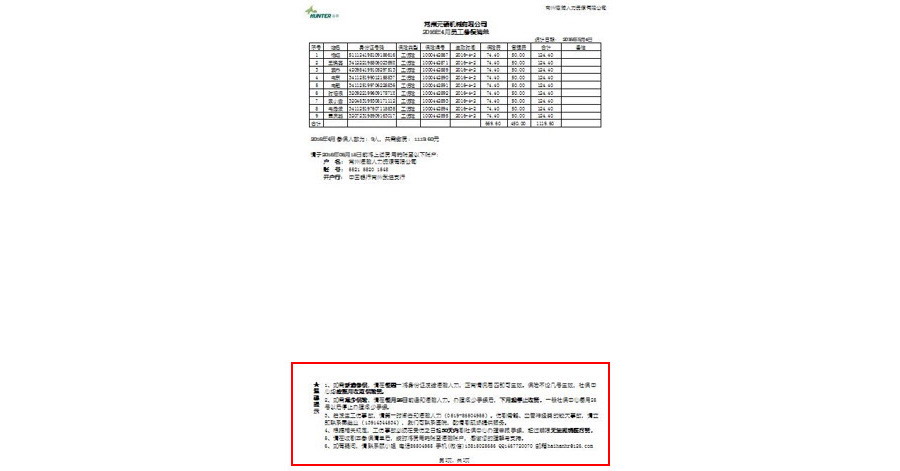
如果要让Excel或Word自动每页都有,自然会想到页面的页眉或页脚的功能来搞定。
场景:财务、HR、采购、市场、后勤部需要数据表格设计的办公人士。
问题:如何利用Excel页脚批量设置每页内容?
解答:利用页面布局的页眉页脚搞定。
具体操作方法如下:第一步:控制表格在一张A4纸范围
新建一个Excel工作簿,找到工作表右下角,找到这个按钮:页面布局按钮。(下图箭头处)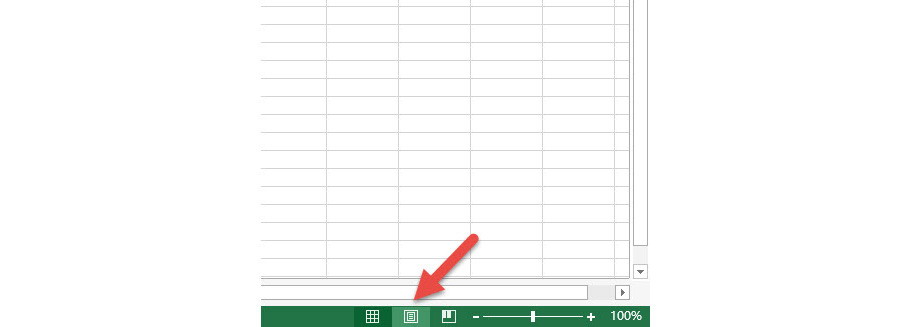
点击该按钮后,显示如下效果,此刻Excel会呈现出每张A4纸张大小呈现方式。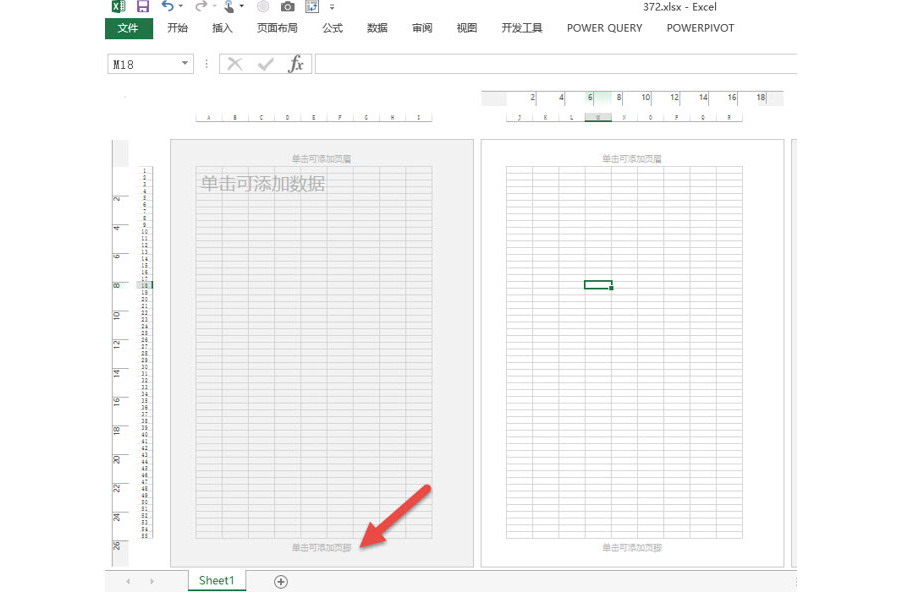
第二步:调整页脚的“高度”。找到表格底部的页脚位置(上图箭头处),将光标放置于页眉中,然后拖拽左侧的标尺(下图箭头处),提高页脚的高度。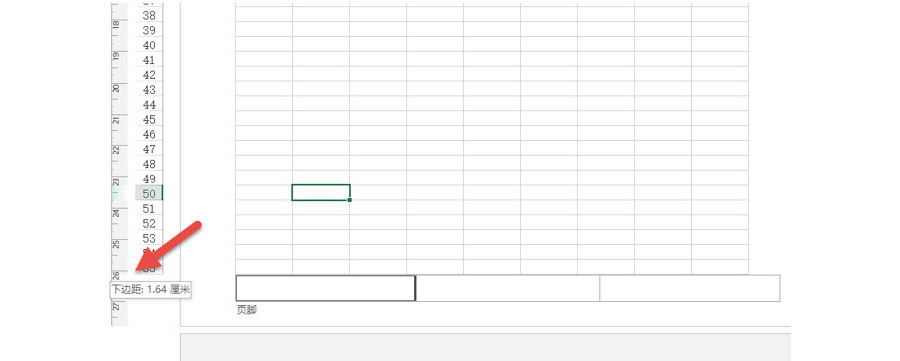
拖拽后效果如下: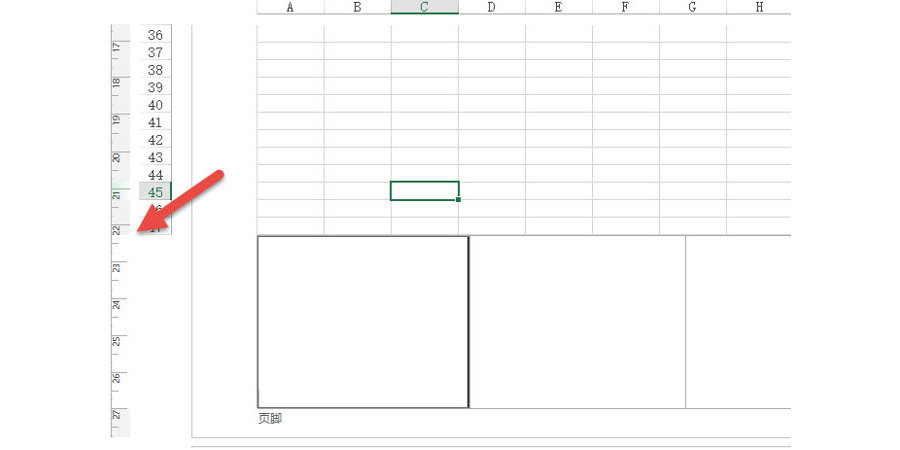
第三步:在页脚中输入内容。直接在页脚中输入需要进行描述的内容。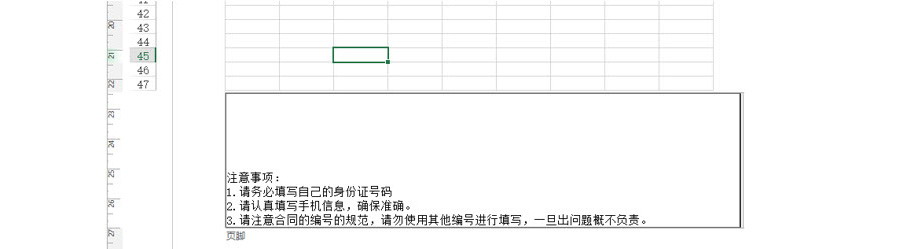
如果内容过少,可再次调节页脚高度置于合适位置。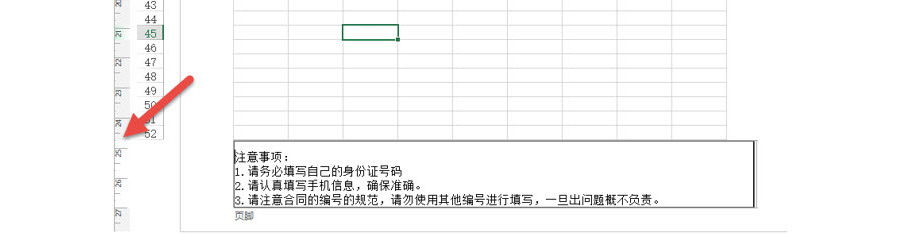
当每张表都有数据内容的时候,页脚会每页都显示。 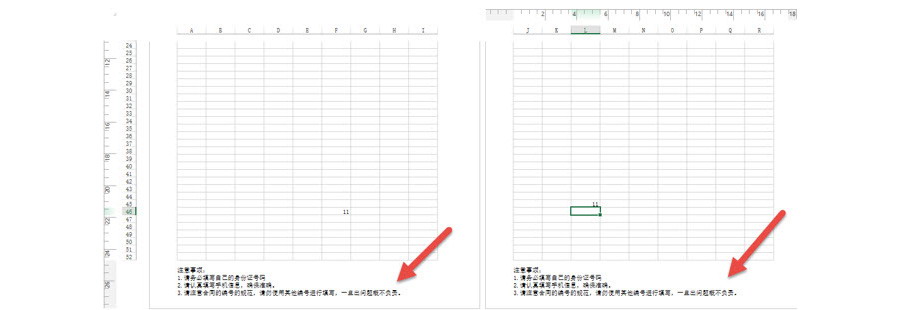
这里需要说明的是,这种设置只适合数据表格在一页内批量内容设置。如果超过A4纸张的数据,则会变成每页都有重复的页脚内容。无法实现两张A4只显示一个重复内容的操作。
总结:页眉页脚是Office每页可以重复内容的非常好的一个设置场所,如果够大胆,甚至可以用Word设计一个信封效果。有兴趣的小伙伴可以试试。
该技巧Excel2010版本以上有效。
转载务必注明出处!本文地址:http://www.ykzx.cn/office/201911/PPt_552.html

